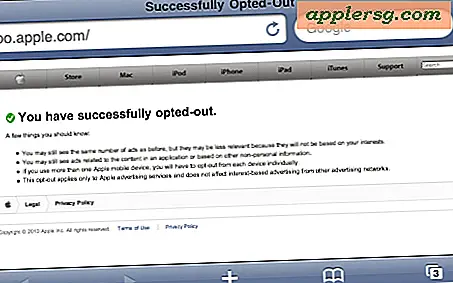Prevenire Beachball e rallentamenti in Mac OS X quando è collegato un disco rigido esterno

Molti utenti Mac hanno un hard disk esterno per i backup di Time Machine o altri supporti di archiviazione, e se lo si lascia collegato al Mac per tutto il tempo probabilmente si è notato un fastidioso effetto collaterale: l'unità si spegnerà quando non è in uso, solo per essere riattivato inutilmente a caso durante operazioni non correlate.
Il tempo di rotazione del disco sta svegliando il disco dal suo stato di sospensione, il che può portare ad un trascinamento del sistema piuttosto serio anche sui Mac più veloci, e di conseguenza spesso incontrerai un lungo cursore beachball che rallenta il Mac mentre aspetti l'unità esterna per sorgere dal sonno. Ci sono un paio di possibili rimedi per questo problema, continuate a leggere per capire i pro ei contro di entrambe le scelte.
Opzione 1) Arresta i dischi rigidi dal sonno

Selezionando questa opzione, i dischi rigidi esterni (e interni) non gireranno verso il basso quando non sono in uso, ciò impedirà completamente il ritardo di attivazione e i beach ball, tuttavia può anche ridurre la durata di vita dei dischi rigidi tradizionali. Per questo motivo è meglio usare questa opzione con parsimonia a meno che non ti dispiaccia la possibilità di una vita più breve del disco sia per i dischi rigidi interni che esterni. Se lasci il computer acceso tutto il tempo piuttosto che dormire o spegnere, questa probabilmente non è la migliore opzione da utilizzare.
Opzione 2) Smontaggio dei dischi rigidi quando non in uso
Un'altra soluzione è semplicemente smontare gli hard disk esterni quando non sono in uso, questo eviterà anche che ruotino verso l'alto casualmente o quando appare una finestra di dialogo open / save. Lo svantaggio di questo approccio è che dovrai montare manualmente l'unità quando vuoi usarla, e i backup di Time Machine non avranno luogo quando l'unità è smontata.
Smontare i dischi
È possibile smontare un disco rigido senza scollegarlo fisicamente:
- Trascinamento del disco esterno nel Cestino
- Oppure, usando Utility Disco per smontare l'unità
Rimontaggio degli hard disk
Se si sceglie questa opzione, è possibile rimontare nuovamente le unità utilizzando l'app Disk Utility per riottenere l'accesso al file system. Rimontare è solo questione di fare quanto segue:
- Avvia Utility Disco e seleziona l'unità non montata dal lato sinistro, le unità non montate saranno grigie
- Fai clic sul pulsante blu "Monta" nella barra degli strumenti per rimontare l'unità
- Esci da Utility Disco
È anche possibile scollegare fisicamente dischi esterni che offrono un ulteriore vantaggio nel fornire un tempo di avvio più veloce, ma è un dolore e non è una correzione valida.
Nessuna delle soluzioni delineate sopra è particolarmente ideale e si spera che una revisione di Mac OS X cambi il comportamento di accesso a dischi esterni esterni in modo tale che vengano spinti in su in modo specifico quando vengono selezionati o utilizzati. Ho incontrato diverse persone che erroneamente pensano che questo comportamento di accesso all'unità sia il loro nuovo Mac in qualche modo lento, il che mi dice che questo è un problema che dovrebbe essere affrontato in modo migliore.
Se hai trovato un modo migliore per gestire questo problema di velocità, prendi in considerazione i tuoi pensieri o le tue soluzioni nei commenti.